A legjobb FLAC-AC3 konverterek Mac és Windows számítógépekhez
A FLAC fájlok helyett érdemes AC3-ra módosítani, hogy az MKV-t FLAC hangsávval játssza le különböző platformokon és eszközökön. A FLAC egyik jellemzője, hogy valódi CD-minőségű rippelést kínál az eredeti fájl méretének felével. Még akkor is értékelni fogja, ha hangszórókon és fejhallgatón játszik. A kompatibilitás azonban problémát jelenthet ennél a formátumnál.
Ebben az esetben kiváló minőségű AC3 fájlokat használhat, amelyek támogatják a különböző csatornákat, hogy kiváló játékélményt nyújtsanak az eszközökön. Ezenkívül számos eszközt és platformot támogat a rugalmas élvezet érdekében. Legyen útmutatás a konvertáláshoz MKV FLAC AC3-ra a cikkben bemutatott nagyszerű programok segítségével.
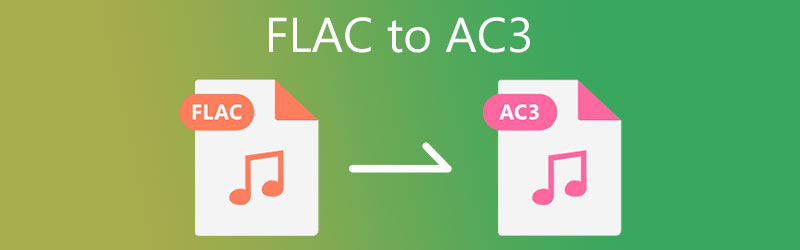
- 1. rész. A FLAC AC3-ra konvertálásának előnyei
- 2. rész. Figyelemre méltó konverterek a FLAC AC3-ra való átalakításához
- 3. rész. GYIK a FLAC-ról az AC3-ra
1. rész. A FLAC AC3-ra konvertálásának előnyei
Lehet, hogy olyan helyzeten ment keresztül, amikor nem tudja lejátszani az MKV FLAC-ot hanggal a választott MKV lejátszón. Egyes MKV videók hangsávja a FLAC, mivel ennek az audioformátumnak a bittökéletes másolata, miközben csökkenti a fájlméretet. Mégis vannak esetek, amikor a FLAC hangsávot demuxolják a Bluray .m2ts filmekből.
Az ilyen, Bluray-ből demuxolt FLAC fájlokat tartalmazó MKV-fájlok nem támogatják a legtöbb médiaeszközt és lejátszót. Ezért a FLAC konvertálása AC3 hangsávra egy nagyszerű lehetőség, amellyel különböző eszközökön élvezheti őket, miközben ugyanazt a minőséget és hanghatásokat biztosítják. A következő részben megismerheti a megbízható FLAC-AC3 konvertereket Windows és Mac rendszerekhez.
2. rész. Figyelemre méltó konverterek a FLAC AC3-ra való átalakításához
1. Vidmore Video Converter
A veszteségmentes hangsáv-konverzió érdekében Vidmore Video Converter egy megbízható alkalmazás. Ez megoldhatja a FLAC AC3, WMA, WAV, OGG és más népszerű hangformátumokká konvertálási igényét. Sőt, képes átalakítani a fájlokat eszköz által támogatott formátumokba, mint például iPhone, Samsung, Huawei, HTC, Roku, Chromecast stb. Ha magasabb követelményeket támasztanak, a paramétereket a szabványok szerint is módosíthatja. Az eszköz lehetővé teszi a csatorna, a mintavételezési sebesség és a bitsebesség módosítását. A FLAC-AC3 konverter működtetéséhez kövesse az alábbi útmutatót.
1. lépés Telepítse és futtassa a programot
Először is kattintson a gombra Ingyenes letöltés a számítógép operációs rendszerének megfelelő gombot a program letöltéséhez. Nyissa meg a fájlkiterjesztést, és kövesse a képernyőn megjelenő beállításokat az alkalmazás megfelelő telepítéséhez, majd indítsa el a számítógépén.
2. lépés: Importáljon FLAC audio fájlokat
Ezután kattintson a gombra Plusz aláírás gombot az eszköz fő felületéről egy FLAC hangsáv hozzáadásához. Amikor megnyílik egy mappa, tallózzon a fájlban, és válassza ki a feltöltéshez. Ha szeretné, az audiofájlok feltöltésének alternatív módjaként a kiválasztott fájlt áthúzhatja.
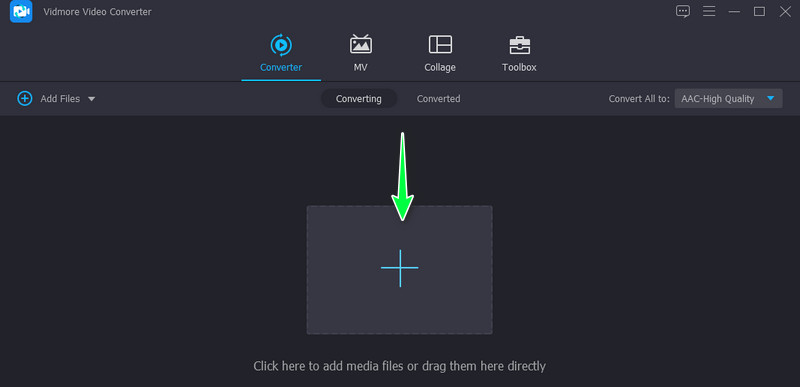
3. lépés Nyissa meg a Profilsávot, és válassza ki a kimeneti formátumot
Ezt követően bontsa ki a Profil sávot a felület jobb felső sarkában, hogy megtekinthesse az elérhető formátumok listáját. Most nyissa meg a Hang fülre, és válassza a lehetőséget AC3 formátum. Ezután válassza ki az Önnek megfelelő audioprofilt.
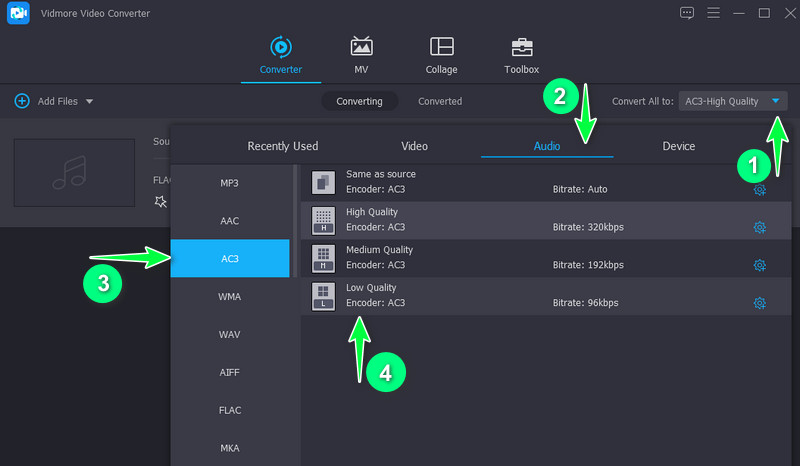
4. lépés: Inicializálja a fájlok konvertálását
Ha elkészült, kattintson a gombra Összes konvertálása gombot a kezelőfelület alján a fájlok konvertálásának megkezdéséhez. A kimeneti fájl automatikusan a beállított fájl elérési útra kerül mentésre.
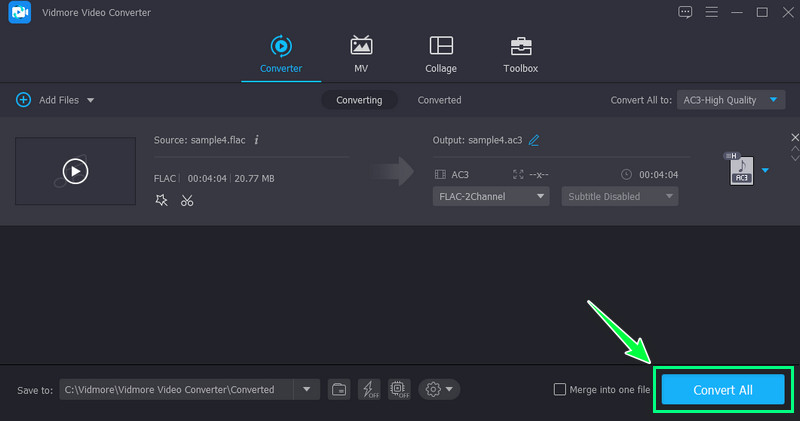
2. Vidmore Free Video Converter
Online eszközök, mint pl Vidmore Free Video Converter megfelelő megoldás, ha az átalakítást lemezterületet igénylő alkalmazás letöltése nélkül szeretné elvégezni. Lehetővé teszi videók és dalok feltöltését, amelyeket a kívánt formátumra konvertálhat. Emellett az eszköz olyan hasznos funkciókkal is rendelkezik, mint a tömeges és egyszeri átalakítási és szerkesztési paraméterek. Ezenkívül nem kell regisztrálnia a tagságra a program használatához. Más szóval, teljesen ingyenes, és alig vagy egyáltalán nem korlátozza, hogy versenyezzen az asztali vagy offline programokkal. Ennek ellenére tekintse meg az alábbi lépéseket ennek az online FLAC-AC3 konverternek a működtetéséhez.
1. lépés Telepítse és indítsa el a webalkalmazást
Először egy böngésző segítségével keresse fel a program hivatalos weboldalát. Egyszerűen írja be a hivatkozást a webcímsorba, és máris a főoldalra kell jutnia. Vedd észre a Fájlok hozzáadása konvertáláshoz gomb. Kattintson rá, és nyomja meg a Letöltés gombot a Web Launcher, majd telepítse.
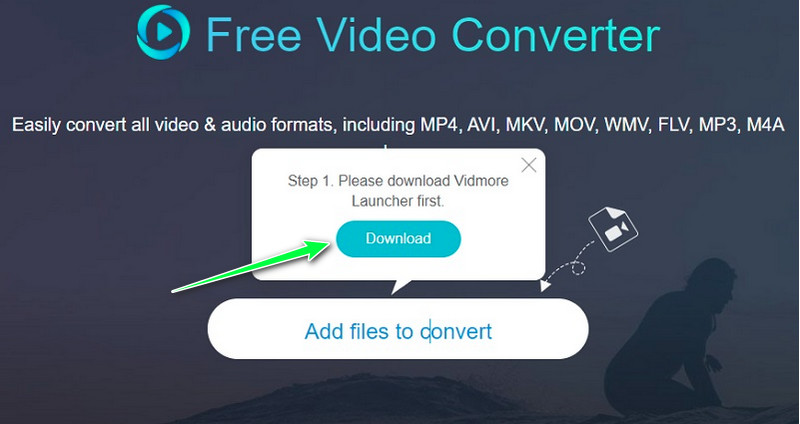
2. lépés: Válassza ki a konvertálni kívánt FLAC-ot
Ezt követően el kell kezdenie futni. Ezután tallózhat a konvertálni kívánt FLAC fájl között. Töltse fel a cél hangsávot, és adja hozzá a programhoz.
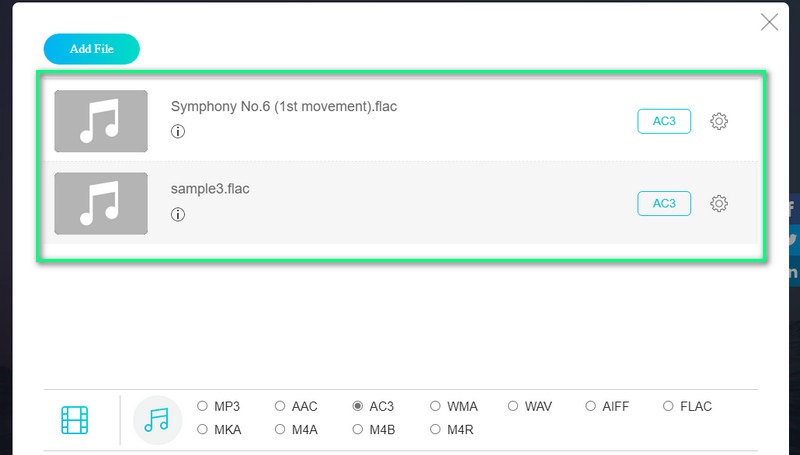
3. lépés Válassza ki a kimeneti profilt
Kattints a Hangformátum opció a kiválasztott hangfájl kimeneti fájljának kiválasztásához. Addigra kiválaszthat egy kimeneti formátumot a lehetőségek listájából. Jelölje be a rádiógombot AC3. Majdnem kész vagy. A paraméter szerkesztését a gombra kattintva választhatja Felszerelés ikon.
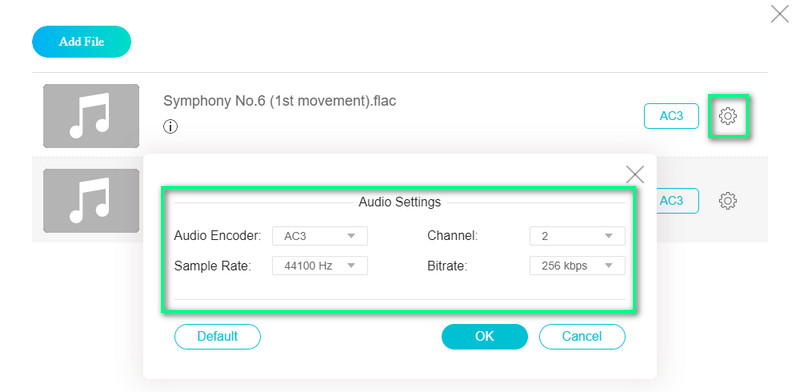
4. lépés: Alakítsa át a FLAC-ot AC3-ra
Ha az összes konfigurációt beállította, kattintson a gombra Alakítani gombot a jobb alsó sarokban. Be kell állítania egy fájl célhelyét, majd ez elindítja a konvertálási folyamatot.
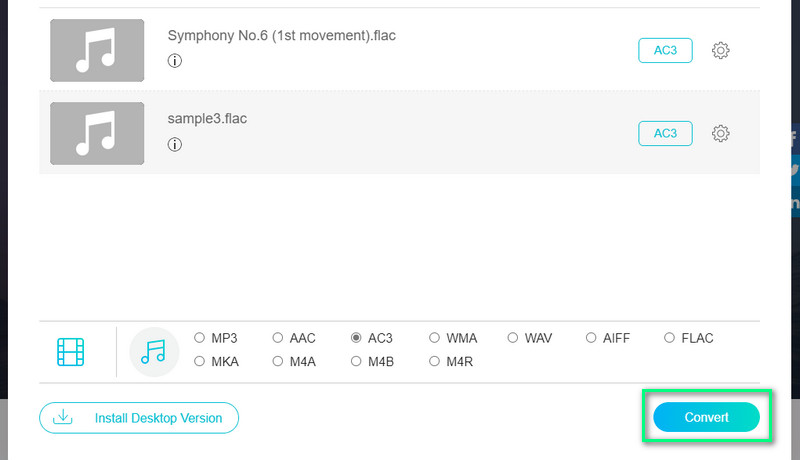
3. rész. GYIK a FLAC-ról az AC3-ra
Fontos tény a FLAC kodekkel kapcsolatban?
A FLAC vagy a Free Lossless Audio Codec egy tömörítési kodek, amely digitális hangfájlokat tömörít. Ezenkívül az ezzel az audiokodekkel tömörített hangfájl kicsomagolható az eredet teljes és tökéletes másolatával.
Hogyan konvertálható a FLAC minőségromlás nélkül?
Általánosságban elmondható, hogy nem hagyhatja ki a minőségromlást a médiafájlok konvertálásakor. A Vidmore Video Converter használatával azonban kiküszöbölheti a minőségromlást.
Mire használható az AC3?
Az AC3 több különálló hangcsatornát támogat, amelyek jobb hangeffektusokat és minőséget biztosítanak szórakoztató rendszereken, például hangszórókon. Ez kifejezetten térhangzást tartalmaz, beleértve a jobb első, a bal, az első, a bal hátsó, a jobb hátsó, a középső és az ultra-alacsony sávú csatornákat.
Következtetés
Ez a két optimum FLAC-ból AC3-ba konverterek, amelyeket a FLAC fájlok AC3-ra cserélésekor használhat. Azok a felhasználók, akik nem szeretnek alkalmazásokat telepíteni, alkalmazhatják az online eszközt. Ezekre a programokra azonban korlátozott szolgáltatások vonatkoznak, és az internetkapcsolat zavarása megszakító lehet. Ezért a funkciókban gazdag konvertáló eszköz számára az asztali alkalmazások, például a Vidmore Video Converter a legjobb megoldás.


